1.conda创建虚拟环境pytorch_gpu
conda create -n pytorch_gpu python=3.6
创建虚拟环境还是相对较快的,它会自动为本环境安装一些基本的库,等待时间无需很长,成功之后界面如下所示:

2.切换到pytorch环境
使用如下命令,切换到我们刚刚创建好的pytorch虚拟环境,这样我们避免与其它python环境之间的干扰。
conda activeta pytorch_gpu
切换成功之后就会看到在路径前边显示我们已经进入该虚拟环境。

3.安装几个常用库(也可暂时不安)
conda install pandas jupyter notebook
4.安装pytorch
4.1进入官网查看要下载的版本
查看对应的版本,这里是官方链接:

4.2 根据系 统信息及cuda版本选择对应toolkit
这里最主要的是那个CUDA的版本,此处我选择的是10.1,是因为我的电脑的 cuda版本信息就是这样的。具体的查看方法可在4.5节查阅。
4.3复制上图中最后一行代码到pytorch环境终端
conda install pytorch torchvision cudatoolkit=10.1 -c pytorch
这里是下载过程截图:

但是在下载过程中torchvision以及pytorch没有下载成功,

因为这是去其官网下载,下载速度很慢,在上图中我们也可以看出是因为网络错误,网络上也有几种其他的方法,此处我没去验证,我还是让电脑重新下载的,等待时间挺长的,但是因为是在晚上下载的,一早起来就好了

4.4 验证pytorch是否安装成功
此时直接输入 python,即可成功进入:

而后输入如下指令,查看torch是否安装成功
>>> import torch >>> x=torch.randn(4,4) >>> print(x)
正常情况下是出现这个界面的:
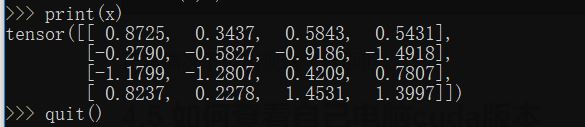
验证完成之后,可以quit()保存退出。
4.5 如何查看自己电脑cuda版本
4.5.1 windows如何查看
NVDIA控制面板–>帮助–>系统信息
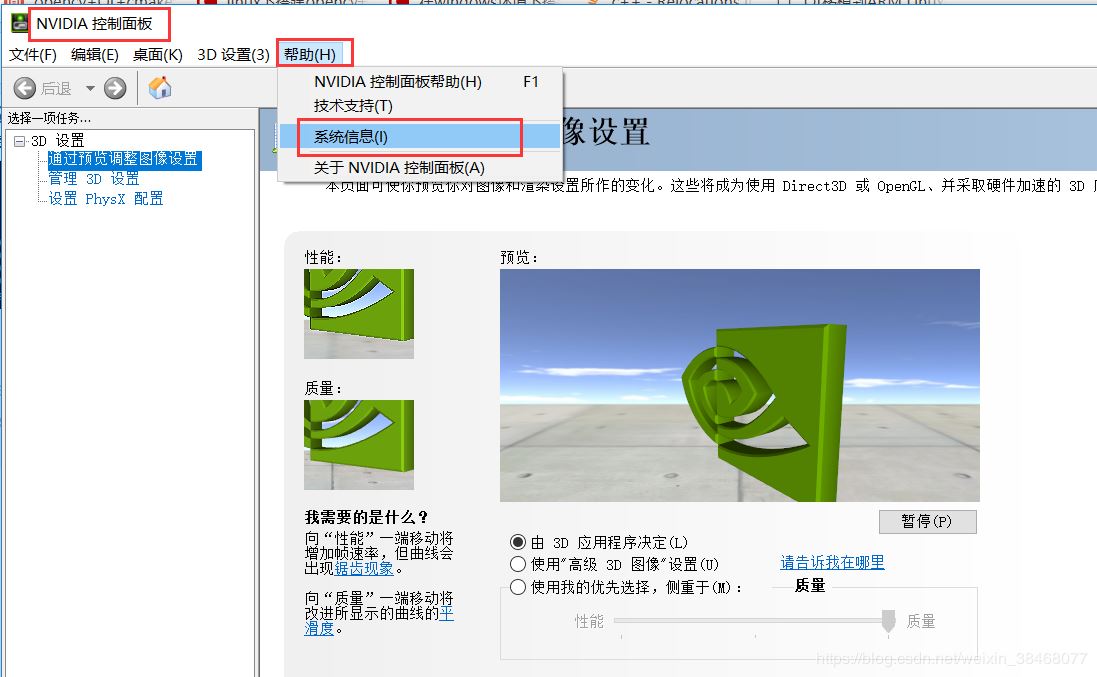
组件–>NVCUDA.DLL 可以查看CUDA版本
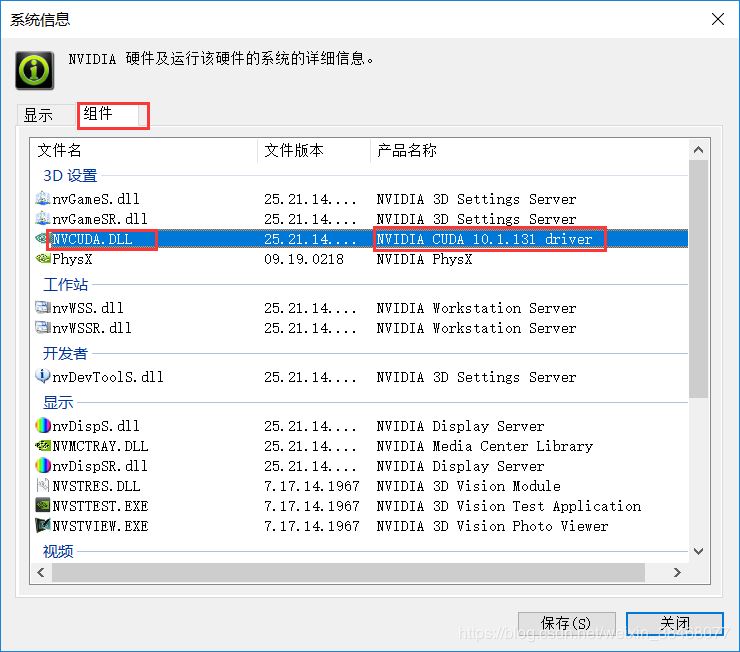
这里我的显示是10.1,所以我上边下载的版本也是10.1的,这里的版本要对应上,否则会出现问题。
4.5.2 linux如何查看
打开终端,输入:nvcc -V
nvcc -V
或者如下方式查看:
CUDA:
cat /usr/local/cuda/version.txt
cudnn:
cat /usr/local/cuda/include/cudnn.h | grep CUDNN_MAJOR -A 2